在word 中如何汇总表格数值(Word文档里的表格数据如何合计)
平日工作的时候用Excel计算数据最为常见了,但是Word文档里也可以运用表格数据,那么今天就来和大家说一下Word文档里的表格数据如何合计,一起来看看吧!
首先我们先插入一个表格,点击上方的插入,在子菜单中点击表格:

在表格中输入我们需要计算的数据,如下图所示:

我们把光标放到需要合计的地方,点击上方的表格工具,再点击Fx公式:

这时候会弹出一个公式的对话框,默认就是求和公式,我们点击确定:
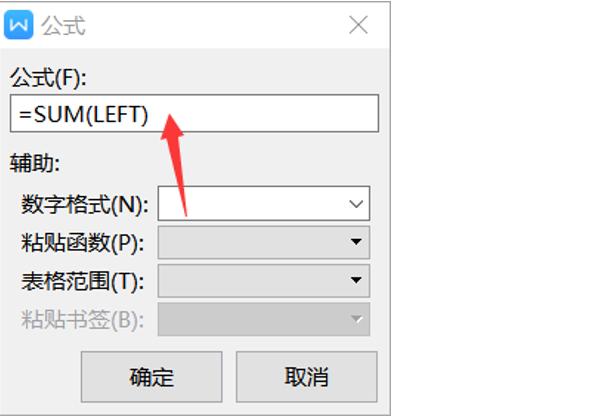
这样我们的合计就求出来啦:

恭喜大家又掌握了一个小技巧,如何在Word文档里合计表格数据!
,免责声明:本文仅代表文章作者的个人观点,与本站无关。其原创性、真实性以及文中陈述文字和内容未经本站证实,对本文以及其中全部或者部分内容文字的真实性、完整性和原创性本站不作任何保证或承诺,请读者仅作参考,并自行核实相关内容。文章投诉邮箱:anhduc.ph@yahoo.com






